Het WMA-bestand is het audioformaat. Het is ook bekend als Windows Media Audio. Dit formaat is populair in het Windows Media Player-programma. Dus als u een Mac-gebruiker bent, vraagt u zich misschien af of u uw audio in WMA-bestandsindeling kunt afspelen. Als u niet genoeg ideeën heeft, zijn wij er om u te helpen. In deze handleiding geven we u de beste manier om dit te doen WMA-bestanden afspelen op Mac gemakkelijk en soepel.
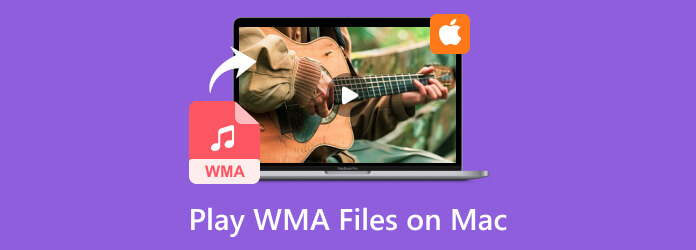
Deel 1. Kan Mac WMA-bestanden afspelen?
Helaas kan de Mac geen WMA-audiobestanden afspelen. Het audiobestandsformaat wordt alleen vaak gebruikt in Windows. Het heeft niet dezelfde ondersteuning als macOS. De enige oplossing om uw WMA-bestand af te spelen is door een andere mediaspeler van derden te gebruiken. Dus als u graag wilt leren hoe u uw WMA-bestand op uw Mac kunt afspelen, bekijk dan de details in de volgende secties.
Deel 2. Hoe WMA-bestanden op Mac af te spelen
De beste gratis WMA-speler op Mac is Gratis Mac Blu-ray-speler. Laten we u een eenvoudige introductie tot dit programma geven, gebaseerd op onze ervaring. Omdat de standaard Mac-speler, de QuickTime-speler, geen WMA-bestanden kan afspelen, hebben we geprobeerd de gratis Mac Blu-ray-speler te gebruiken. Na gebruik van het programma kunnen we vaststellen dat het, in tegenstelling tot QuickTime, WMA-bestanden zonder problemen kan afspelen. Het kan zelfs een uitstekende audiokwaliteit bieden, wat de gebruikers tevreden zal stellen. Daarnaast zijn er nog meer dingen die u kunt ontdekken tijdens het gebruik van het programma. Naast WMA ondersteunt het ook talrijke audiobestandsformaten. Het bevat MP3, WAV, FLAC, AAC, AC3, M4A, AIFF en meer. Hiermee kunt u vertrouwen op een gratis Mac Blu-ray-speler, ongeacht welke audio u heeft. Bovendien is een ander kernkenmerk van het programma de mogelijkheid om verschillende videobestanden af te spelen. Je kunt video's in verschillende formaten bekijken, zoals MP4, MOV, FLV, AVI, MKV en meer. U kunt ook de Snapshot-functie gebruiken om uw favoriete scène vast te leggen terwijl u de video afspeelt. Als u dus op zoek bent naar de beste audio- en videospeler, kunt u dit programma het beste offline gebruiken. Als u de eenvoudige instructies wilt leren over het afspelen van WMA-bestanden op een Mac, raadpleeg dan de onderstaande informatie.
Stap 1.Ga naar de officiële website van Free Mac Blu-ray Player. Klik daarna op Downloaden om het downloadproces te starten. U kunt ook de onderstaande gratis downloadknoppen gebruiken. Als u klaar bent, installeert en start u de software op uw computer.
Gratis download
Voor ramen
Veilige download
Gratis download
voor macOS
Veilige download
Stap 2.Nadat u het programma hebt gestart, verschijnt de hoofdinterface op uw computerscherm. Om het WMA-bestand toe te voegen, klikt u op de knop Bestand openen. Daarna zal de bestandsmap verschijnen. Selecteer het WMA-bestand dat u wilt afspelen en klik op de knop Openen.
Stap 3.Wanneer u klaar bent met het toevoegen van uw WMA-bestand, kunt u ernaar luisteren. U kunt ook de afspeelknoppen onder de interface gebruiken. U kunt de opties voor afspelen, pauzeren, vooruit en achteruit gebruiken. U kunt ook de optie Volume gebruiken om het audiovolume aan te passen.
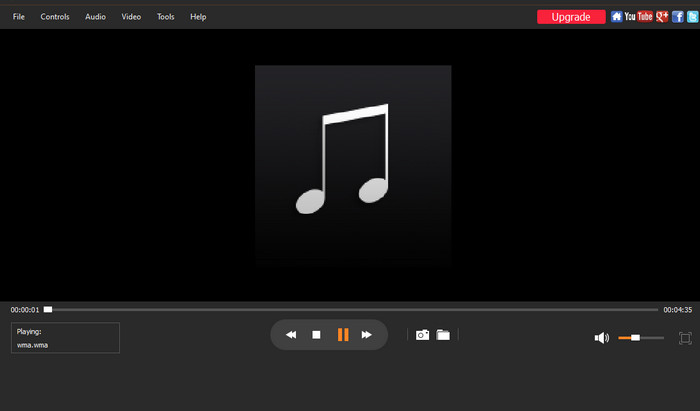
Deel 3. WMA-audiobestanden afspelen op Mac in QuickTime
Als je de QuickTime Player-software wilt gebruiken voor het afspelen van WMA-bestanden, is dat jammer, maar dat is onmogelijk. Daar bestaat echter een oplossing voor. Het beste wat u kunt doen is uw WMA-bestand converteren naar een ander formaat dat de QuickTime-speler ondersteunt. Daarmee is de kans groot dat u een geweldige audioweergave kunt ervaren. In dat geval heeft u voor het converteren van uw WMA-bestand de hulp nodig van Videoconverter Ultieme, gekozen door Blu-ray Master. De conversiefuncties van het programma kunnen gebruikers helpen het WMA-bestand naar een ander formaat te converteren. Het kost slechts een paar klikken om het gewenste resultaat te bereiken. Het biedt ook een eenvoudige gebruikersinterface, waarmee gebruikers alle functies kunnen begrijpen zonder meer tijd te besteden. Bovendien beschikt de Video Converter Ultimate ook over functies voor batchconversie. Met deze functie kunt u meerdere WMA-bestanden converteren en met één klik doorgaan met het conversieproces.
Bovendien zal het programma u verrassen met zijn conversiesnelheid. Het kan bestanden 70× sneller converteren dan andere converters. Dus als u op zoek bent naar een snelle en handige audio-omzetter, kunt u het beste overwegen dit programma op uw computer te downloaden. Als u dus wilt weten hoe u WMA-audiobestanden op Mac en QuickTime kunt afspelen, bekijk dan de voorbeeldconversieprocedure hieronder.
Stap 1.Bezoek de officiële website van Video Converter Ultimate. Klik vervolgens op de knop Gratis downloaden. Als u eenvoudig toegang wilt, kunt u ook de downloadknoppen gebruiken die we hieronder hebben aangeboden. Installeer daarna de software en voer deze uit op uw Windows- of Mac-computers.
Gratis download
Voor ramen
Veilige download
Gratis download
voor macOS
Veilige download
Stap 2.Zodra u de hoofdinterface van het programma hebt gestart, gaat u verder naar het gedeelte Converter. Klik vervolgens op Plus om het WMA-bestand toe te voegen dat u wilt converteren.

Stap 3.Klik daarna op de optie Alles converteren naar om verschillende formaten op uw scherm te zien. Selecteer het formaat dat QuickTime ondersteunt, zoals MP3, M4A, AIFF en meer.
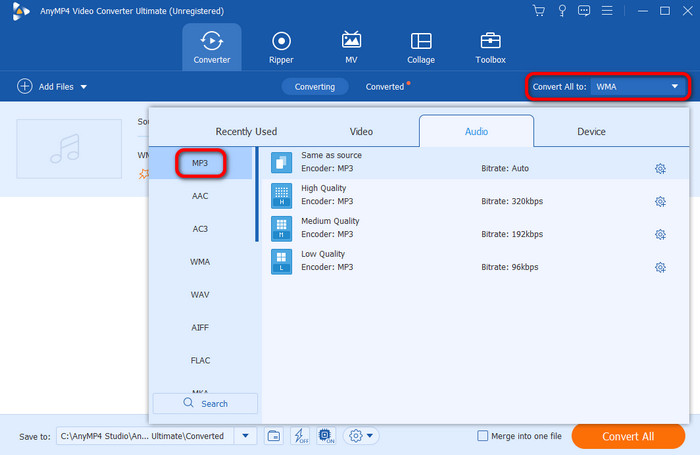
Stap 4.Het laatste proces is het starten van de definitieve conversie. Klik op Alles converteren en na een paar seconden kunt u uw afspeelbare audio al aanzetten QuickTime-speler.

Deel 4. Veelgestelde vragen over het afspelen van WMA-bestanden op Mac
-
Kan VLC WMA afspelen op Mac?
Absoluut ja. U kunt dit doen als u uw WMA-bestand op VLC Media Player wilt afspelen met een Mac. U hoeft alleen maar naar Media > Openen te gaan en het WMA-bestand op uw computer te selecteren.
-
Kun je WMA naar MP3 converteren op Mac?
Zeker ja. Als u uw WMA naar MP3 op een Mac wilt converteren, gebruikt u Videoconverter Ultieme. Met deze converter kunt u uw bestanden effectief en eenvoudig converteren.
-
Kan Apple Music WMA-bestanden afspelen?
Helaas niet. Apple Music kan ook uw WMA-bestanden niet afspelen. Dit komt omdat het formaat alleen populair is op Windows. Als u uw WMA-bestanden wilt afspelen, kunt u ze dus beter converteren naar andere formaten die het platform ondersteunt.
Afsluiten
Deze wegwijzer heeft het je verteld hoe WMA-bestanden op Mac af te spelen met behulp van het beste offline programma, de gratis Mac Blu-ray-speler. Met deze mediaspeler speel je probleemloos je WMA bestanden af. Als u bovendien uw WMA-bestanden wilt converteren om deze op uw QuickTime Player af te spelen, gebruikt u Video Converter Ultimate. Met dit programma kunt u uw WMA-bestanden converteren naar andere formaten die QuickTime ondersteunt.
Meer van Blu-ray Master
- Zeg nee tegen WMA naar MP3-conversie, hier zijn uw 8 beste gratis WMA-spelers
- 2 efficiënte manieren om WMA naar MP4 te converteren, of omgekeerd op Win/Mac
- Speel MKV op Mac: wat u moet doen voor een soepele weergave
- 8 beste Mac-videospelers in 2024 [gedetailleerde recensie]
- 5 onvergelijkbare manieren om Blu-ray af te spelen op pc en Mac
- 8 manieren om dvd-films af te spelen op Windows 11/10 en macOS


